Conectarse al catálogo de SSIS (SSISDB) en Azure
Se aplica a: SQL Server
SSIS Integration Runtime en Azure Data Factory
Obtenga la información de conexión necesaria para conectarse al catálogo de SSIS (SSISDB) hospedado en un servidor de Azure SQL Database. Necesita los elementos siguientes para poder conectarse:
- Un nombre completo de servidor
- El nombre de la base de datos
- La información de inicio de sesión
Importante
En Azure Data Factory, en estos momentos no se puede crear la base de datos del catálogo SSISDB en Azure SQL Database, independientemente de la creación de Azure-SSIS Integration Runtime. Azure SSIS IR es el entorno de ejecución que ejecuta los paquetes SSIS en Azure. Para obtener un tutorial del proceso, vea Implementar y ejecutar un paquete SSIS en Azure.
Prerrequisitos
Antes de comenzar, asegúrese de que tiene instalada la versión 17.2 (o posterior) de SQL Server Management Studio (SSMS). Si la base de datos del catálogo de SSISDB está hospedada en SQL Managed Instance, asegúrese de tener la versión 17.6 o posterior de SSMS. Para descargar la versión más reciente de SSMS, consulte Download SQL Server Management Studio (SSMS) [Descargar SQL Server Management Studio (SSMS)].
Obtener la información de conexión desde Azure Portal
Inicie sesión en Azure Portal.
En Azure Portal, seleccione Bases de datos SQL desde el menú izquierdo y, a continuación, seleccione la base de datos
SSISDBen la página Bases de datos SQL.En la página Introducción de la base de datos
SSISDB, encuentre el nombre completo del servidor. Mantenga el puntero sobre el nombre del servidor para que aparezca la opción Haga clic para copiar.Si ha olvidado la información de inicio de sesión del servidor de SQL Database, vaya a la página del servidor de SQL Database. En ella podrá ver el nombre de administrador del servidor y, si fuera necesario, podrá restablecer la contraseña.
Conectarse con SSMS
Abra SQL Server Management Studio.
Conéctese al servidor. En el cuadro de diálogo Conectar con el servidor, especifique la siguiente información:
Configuración Valor sugerido Descripción Tipo de servidor Motor de base de datos Este valor es necesario. Nombre del servidor Nombre completo del servidor El nombre debe tener este formato: mysqldbserver.database.windows.net. Autenticación SQL Server Authentication Inicio de sesión La cuenta de administrador del servidor Es la cuenta que especificó cuando creó el servidor. Contraseña La contraseña de la cuenta de administrador del servidor Es la contraseña que especificó cuando creó el servidor. 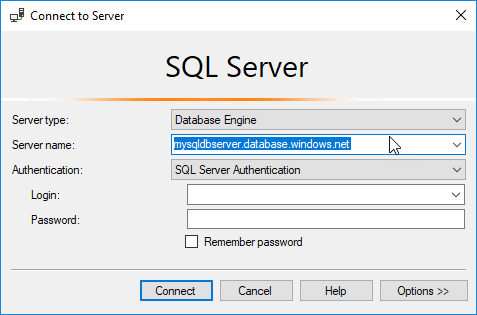
Conéctese a la base de datos de SSISDB. Seleccione Opciones para expandir el cuadro de diálogo Conectar con el servidor. En el cuadro de diálogo Conectar con el servidor expandido, seleccione la pestaña Propiedades de conexión. En el campo Conectar con base de datos, seleccione o escriba
SSISDB.Importante
Si no selecciona
SSISDBcuando se conecte, es posible que no vea el catálogo de SSIS en el Explorador de objetos.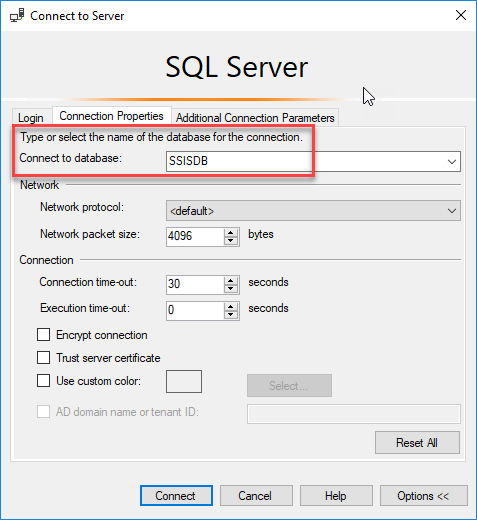
A continuación, seleccione Conectar.
En el Explorador de objetos, expanda la opción Catálogos de Integration Services y, a continuación, expanda SSISDB para ver los objetos de la base de datos del catálogo de SSIS.
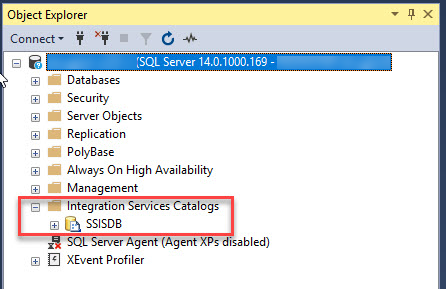
Pasos siguientes
- Implementar un paquete. Para obtener más información, consulte Deploy an SSIS project with SQL Server Management Studio (SSMS) (Implementar un proyecto de SSIS con SQL Server Management Studio [SSMS]).
- Ejecutar un paquete. Para obtener más información, consulte Run an SSIS package with SQL Server Management Studio (SSMS) (Ejecutar un paquete de SSIS con SQL Server Management Studio [SSMS]).
- Programar un paquete. Para obtener más información, vea Programar paquetes SSIS en Azure.